יומן
יומן הוא כלי למידה המאפשר לסטודנטים לשלוח למרצה תוכן מסוגים שונים, כגון: טקסט, אודיו וקישורים. התוכן שנשלח על ידי הסטודנט גלוי רק למרצה ולא לשאר הסטודנטים בקורס, כמו-כן המרצה יכול להגיב על התוכן ואף לתת ציון על הפעילות.
הדרך היעילה ביותר לשימוש ביומן היא על ידי כתיבת שאלה מנחה או הנחיה לגבי אופי הכתיבה ביומן.
שימושים פדגוגיים:
הערכה-עצמית, יומן-למידה , רפלקציה , דיווח-התנסות , דו"ח-ניסוי כלי-תקשורת .
מה במדריך?
איך ליצור יומן?
1. העבירו את כפתור "מצב עריכה" שבראש אתר הקורס, משמאל, למצב מופעל.


2. בחרו נושא, לחצו על , ובחרו ב"משאב או פעילות".

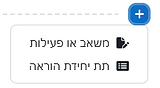
3. בחלון שנפתח, בחרו ב"יומן".

4. בתיבה "שם היומן" תנו שם לפעילות.

5. בתיבה "שאלת היומן" כתבו שאלה מנחה או הנחיה לפעילות.

לאפשרויות נוספות להוספת מדיה וטקסט באמצעות תיבת "שאלת היומן",
6. בסעיף "ימים זמינים" הגדירו את משך הזמן שבו היומן יהיה זמין לעריכה,
או הגדירו שהוא "תמיד פתוח".

7. בשדה "ציונים" הגדירו האם תרצו לתת ניקוד לפעילות זו (מתוך 100), או להגדיר את הפעילות במדרגת הערכה (הוגש/לא הוגש, עובר/לא עובר), או ללא ניקוד.

8. לסיום לחצו על כפתור "שמירת שינויים והצגתם".
איך הסטודנטים יכולים לכתוב ביומן?
1. לחצו על כפתור "התחל או ערוך את הרשומה שלי ביומן".
2. בתיבת התוכן רשמו תוכן או ערכו תוכן קיים.
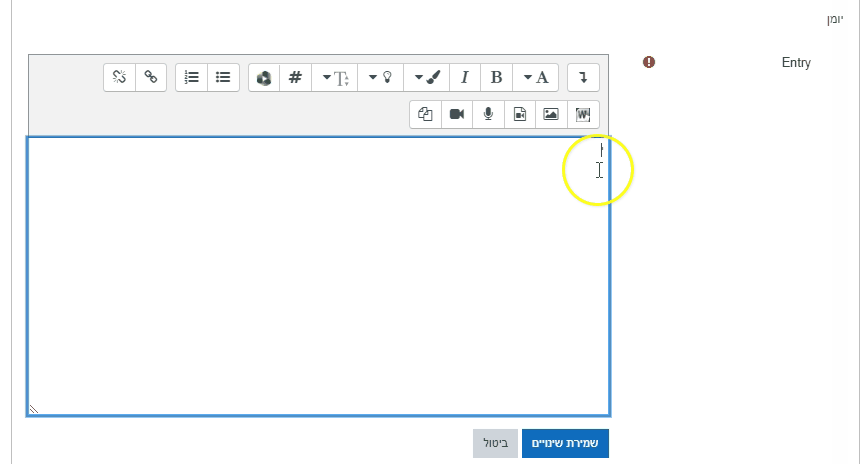
מומלץ להנחות את הסטודנטים לרשום תאריך או נושא בראש כל תוספת שמוסיפים ליומן שכן הכתיבה מתבצעת באותה תיבת טקסט לכל האורך.
סטודנטים יכולים לערוך, להוסיף, למחוק את קטע הכתיבה שלהם בכל זמן. כתיבה במועדים שונים נמשכת בתיבת הטקסט המקורית.
לאפשרויות נוספות להוספת מדיה וטקסט באמצעות תיבת "Entry",
כיצד המרצה יכול לתת הערכה על הכתיבה ביומן?
הסטודנטים הם אלה שמתחילים בכתיבה, ורק אז המרצה יכול/ה להגיב.
כאשר הסטודנטים מתחילים לכתוב ביומניהם מופיע למרצה חיווי על מספר הרשומות שניתן לצפות בהן. הרשומות מופיעות אצל המרצה לפי סדר כתיבתן ע"י הסטודנטים: המאוחרת ביותר ראשונה.
1. לחצו על כפתור "ראה X רשומות ביומן".


2. בתיבת התגובות ניתן לתת ציון אם הוגדר כך מראש,
ואף לכתוב הערכה מילולית.


אפשרות לתת ציון אם הוגדר כך
תיבת הטקסט לתגובת המרצה, הערכה מילולית או משוב
3. לסיום יש ללחוץ על כפתור "שמור את כל המשוב שלי".